Aug 14, 2025 • Categoría: Copia de seguridad • Soluciones probadas
No importa si quieres subir fotos desde tu PC o tu smartphone, puedes hacerlo con la ayuda de la Copia de seguridad y Sincronización de Google Fotos. Introducido por Google, es una solución gratuita para hacer copias de seguridad y sincronizar las fotos con tu cuenta de Google. Para facilitarte las cosas, te voy a explicar paso a paso cómo utilizar la función de copia de seguridad y sincronización de fotos de Google, que te permite hacer copias de seguridad y administrar tus fotos en varios dispositivos.
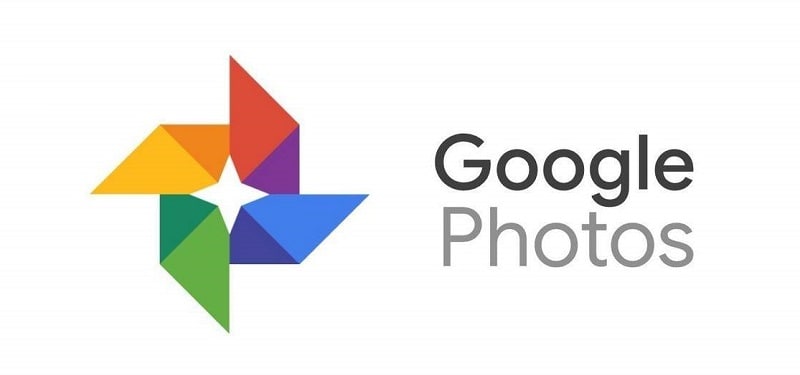
- Parte 1: Descripción General de la Copia de Seguridad y la Sincronización de Google Fotos
- Parte 2: ¿Cómo Hacer una Copia de Seguridad y Sincronizar Fotos y Videos a Través de la Aplicación de Escritorio?
- Parte 3: ¿Cómo Hacer una Copia de Seguridad Manual de las Fotos en Google Fotos para Web?
- Parte 4: ¿Cómo Hacer una Copia de Seguridad y Sincronizar Fotos/Videos en Android a Través de Google Fotos?
- Parte 5: ¿Cómo Hacer una Copia de Seguridad y Sincronizar Fotos/Videos en iPhone a Través de Google Fotos?
Descripción General de la Copia de Seguridad y la Sincronización de Google Fotos
Desarrollado por Google, Fotos es un servicio dedicado a compartir y almacenar imágenes y videos en la nube. Puedes utilizar la aplicación de escritorio de Google Copia de seguridad y Sincronización para administrar tus datos, acceder a tu aplicación móvil o simplemente visitar la solución web en cualquier dispositivo.
Con ella, podrás subir fácilmente tus fotos/videos a tu cuenta de Google. La Copia de seguridad y Restauración de Google Fotos no sólo duplicará los datos, sino que también los hará disponibles en otros dispositivos vinculados. Esto significa que puedes utilizar el servicio para hacer una copia de seguridad de tus fotos y hacerlas disponibles en otros dispositivos.
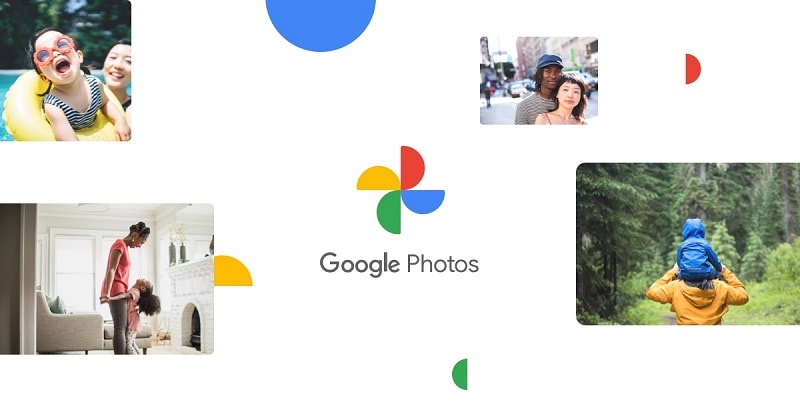
A partir de ahora, cada cuenta de Google sólo dispone de 15 GB de espacio gratuito. Si quieres más espacio, puedes suscribirte a un plan premium. La capacidad máxima para cualquier foto es de 200 MB (150 MP), y para los videos, sólo 10 GB.
¿Cómo Hacer una Copia de Seguridad y Sincronizar Fotos y Videos a Través de la Aplicación de Escritorio?
Para facilitarnos la copia de seguridad y la sincronización de las fotos, Google ha creado una aplicación de escritorio específica. Puedes utilizar la aplicación Google Fotos Copia de seguridad y Sincronización en tu Windows o Mac para cargar tus datos en la nube y tenerlos disponibles en otros dispositivos. A continuación, te explicamos cómo puedes utilizar la aplicación de Copia de seguridad y sincronización de Google Fotos en tu sistema.
- Al principio, sólo tienes que ir a la página web oficial de Google Copia de seguridad y sincronización y elegir descargar la aplicación en tu computadora de forma gratuita.
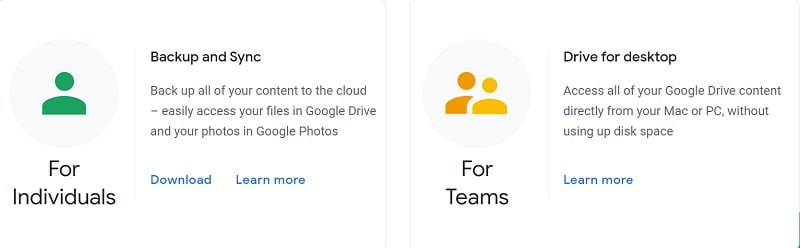
- Una vez descargado el instalador, puedes ejecutarlo para iniciar el proceso de instalación. Para empezar, tienes que iniciar sesión en tu cuenta de Google donde deseas guardar tus fotos.
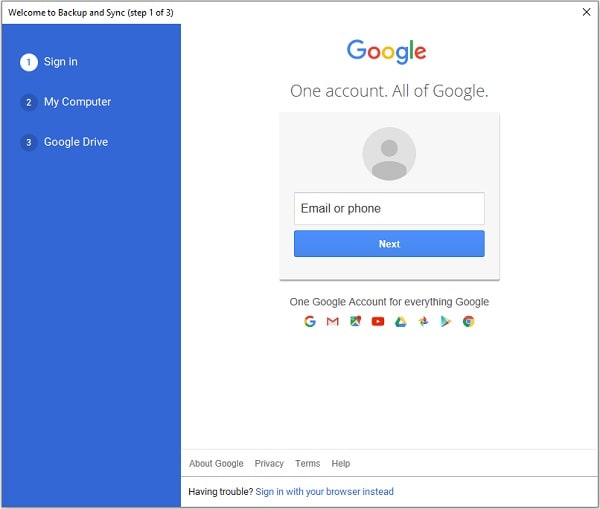
- A continuación, puedes seleccionar las carpetas (como Fotos) que quieres guardar. También puedes ir a cualquier carpeta específica e incluso personalizar la calidad de las imágenes a subir.
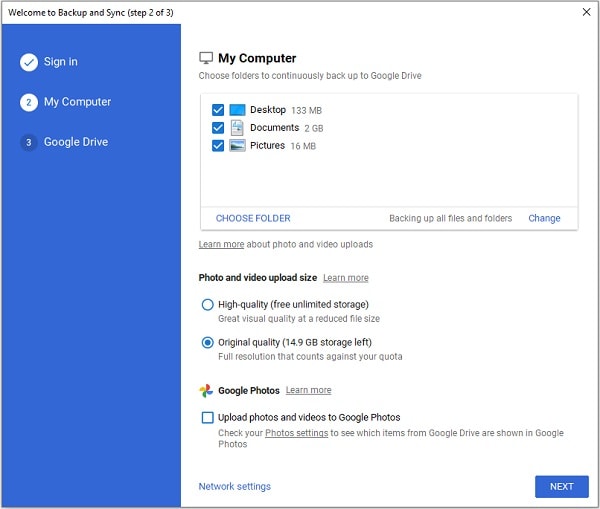
- Una vez que hayas habilitado la opción "Google Fotos", sólo tienes que hacer clic en el botón "Siguiente". Por último, puedes seleccionar cómo deseas sincronizar tus datos y hacer clic en el botón "Iniciar".
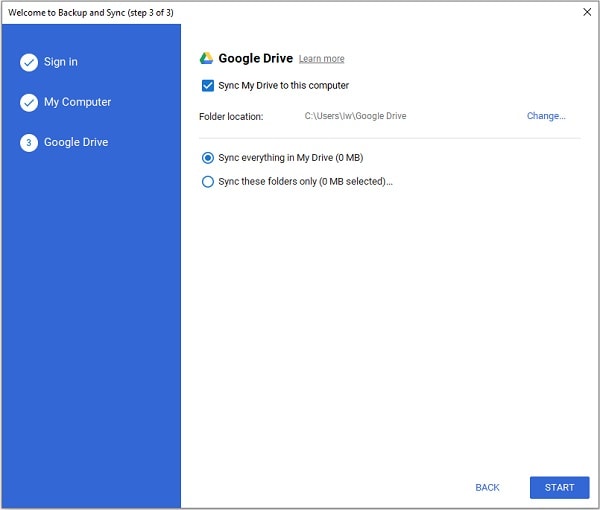
Ahora, puedes esperar un rato mientras que la copia de seguridad y sincronización de Google Fotos duplica tus fotos y las sube a tu cuenta de Google.
¿Cómo Hacer una Copia de Seguridad Manual de las Fotos en Google Fotos para Web?
Además de la aplicación de escritorio, también puedes utilizar la versión en línea de la copia de seguridad y sincronización de Google Foto. Este método puede aplicarse si sólo deseas subir imágenes selectivas a Google Fotos.
Todo lo que tienes que hacer es visitar el sitio web de Google Fotos (photos.google.com) e iniciar sesión en tu cuenta. Ahora, sólo tienes que arrastrar y soltar las imágenes a la interfaz de Google Fotos o hacer clic en el botón "Subir" de la parte superior. Se abrirá una ventana del navegador que te permitirá seleccionar manualmente las imágenes de las que quieres hacer una copia de seguridad y sincronizarlas en Google Fotos.

El único problema es que, a menudo, la copia de seguridad y sincronización de Google Fotos, duplica las imágenes durante el proceso.
¿Cómo Hacer una Copia de Seguridad y Sincronizar Fotos/Videos en Android a Través de Google Fotos?
La copia de seguridad y sincronización de Google Fotos también tiene aplicaciones móviles que puedes utilizar en dispositivos Android o iOS. La aplicación para Android de Google puede guardar tus fotos en la nube a la que puedes acceder posteriormente en cualquier otra plataforma. También puedes hacer una copia de seguridad y sincronizar las imágenes en la aplicación de Google Fotos para Android de la siguiente manera:
- Simplemente inicia la aplicación Google Fotos en tu Android. En la mayoría de los casos se trata de una aplicación preinstalada, pero si quieres, puedes instalarla primero en tu dispositivo desde la Play Store.
- Una vez instalada la aplicación de Google Fotos, puedes encontrar la opción "Copia de seguridad y Sincronización" en su inicio y activarla.
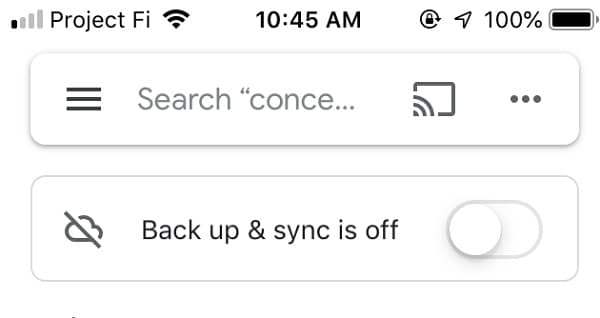
- Además, puedes seleccionar lo que deseas cargar visitando su Configuración > Copia de seguridad & Sincronización > Carpetas del dispositivo y seleccionar manualmente las carpetas para hacer una copia de seguridad en Google Fotos.
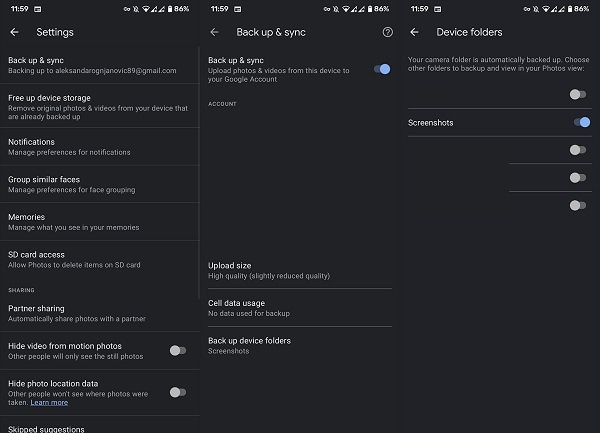
¿Cómo Hacer una Copia de Seguridad y Sincronizar Fotos/Videos en iPhone a Través de Google Fotos?
Al igual que en Android, también puedes utilizar la aplicación de copia de seguridad y sincronización de Google Fotos en un dispositivo iOS. La aplicación es fácil de usar y puedes subir directamente las fotos de tu iPhone a tu cuenta de Google. A continuación, te explicamos cómo puedes utilizar la aplicación Google Fotos también en tu iPhone.
- Dado que Google Fotos no está preinstalado en un dispositivo iOS, puedes ir primero a Play Store, buscar la aplicación Google Fotos e instalarla en tu iPhone.
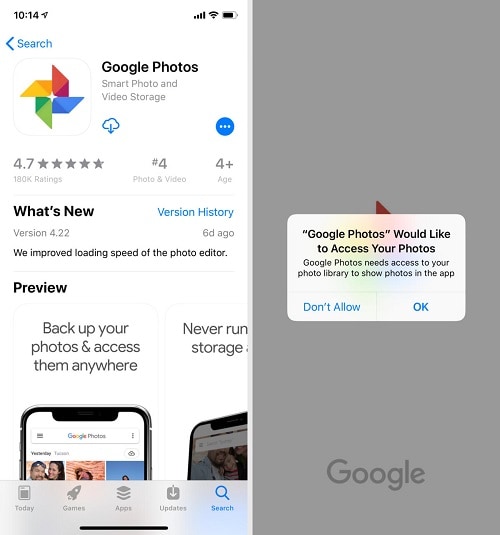
- A continuación, inicia la aplicación Google Fotos en tu iPhone y concédele los permisos necesarios para acceder a las fotos guardadas en tu dispositivo.
- Ahora, sólo tienes que iniciar la aplicación Google Fotos y activar la opción de Copia de seguridad y sincronización para tu iPhone. También puedes seleccionar la calidad de las fotos y si deseas subirlas a través de los datos del móvil (o no).
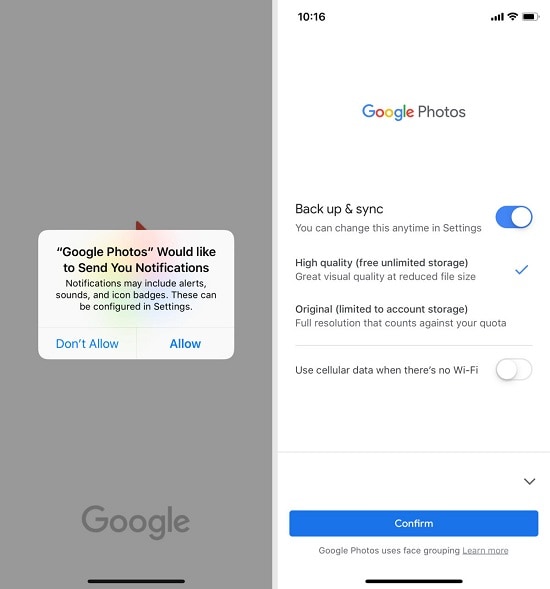
- Esto hará que Google Fotos suba las fotos de tu iPhone a tu nube. Además, puedes ir a su Configuración > Copia de seguridad & Sincronización para personalizar lo que deseas realizar la copia de seguridad y sincronizar en la aplicación.
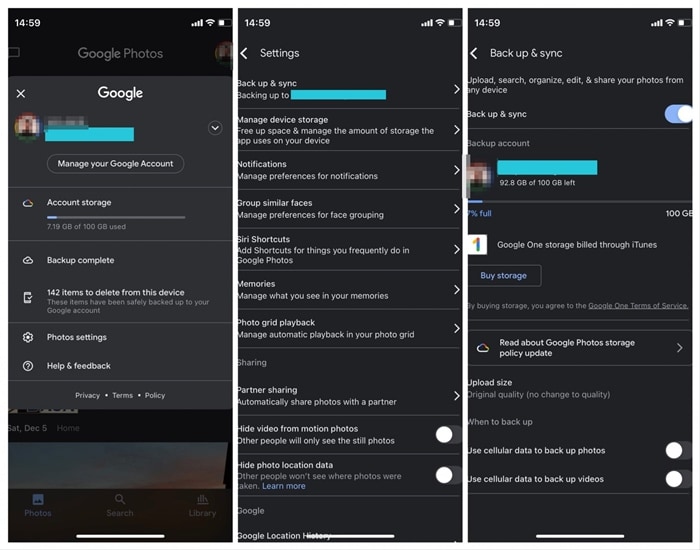
Wondershare UBackit: Una solución más inteligente para hacer copia de seguridad/restaurar tus datos
Dado que Google Fotos sólo proporciona 15 GB de espacio libre, puedes considerar el uso de Wondershare UBackit en su lugar. Es una de las mejores soluciones para hacer copias de seguridad y restaurar todo tipo de datos de la manera más fácil de usar.
- Con la ayuda de Wondersahre UBackit, puedes hacer copias de seguridad y restaurar no sólo tus fotos o videos, sino también tu música, documentos, archivos comprimidos y otros tipos de datos.
- Los usuarios pueden mantener una copia de seguridad dedicada a cualquier ubicación (almacenamiento interno de la computadora o una fuente externa).
- Hay varios filtros e incluso una opción de búsqueda inteligente, que te permite seleccionar archivos/carpetas particulares para hacer una copia de seguridad.
- UBackit también es compatible con una copia de seguridad programada que te permitiría hacer una copia de seguridad de tus datos diariamente, semanalmente o mensualmente, de forma automática.
- También tiene un escáner de virus incorporado para asegurarse de que la copia de seguridad se mantendrá 100% segura sin ninguna entidad maliciosa.
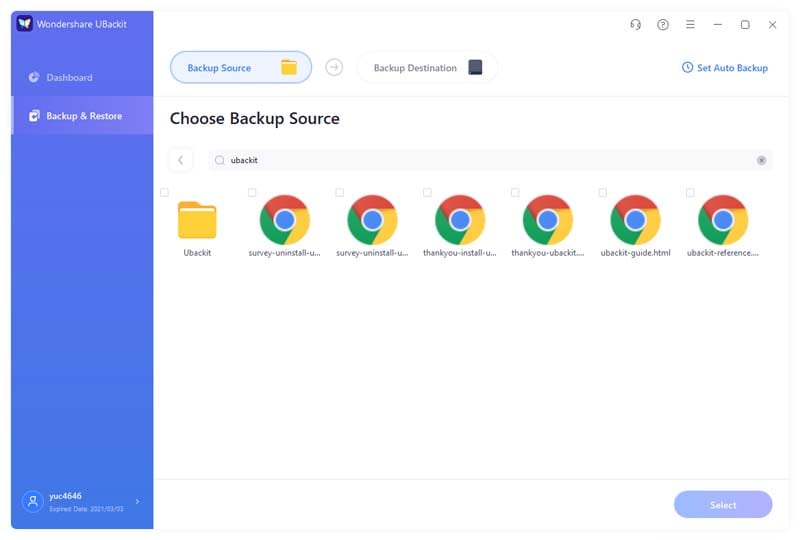
Ya está. Siguiendo estos tutoriales paso a paso, puedes fácilmente realizar una copia de seguridad y sincronización de fotos a tu cuenta de Google. Como puedes ver, he proporcionado soluciones específicas para utilizar la copia de seguridad y sincronización de Google Fotos en diferentes plataformas. Sin embargo, si deseas administrar tus datos de una manera mejor, entonces puedes considerar el uso de Wondershare UBackit, ya que proporciona copia de seguridad inteligente y opciones de restauración para todo tipo de datos.
Copia de Seguridad
- Copia de Seguridad de Windows
- 1.5 Mejores softwares de backup de controladores
- 2.Copia de seguridad de tarjeta SD
- 3.Software gratuito de imagen de disco
- 4.Cómo clonar disco duro o SSD
- Copia de Seguridad de Disco Duro
- 1.Cómo hacer copia de seguridad con CMD
- 2.Cómo hacer copia de seguridad de disco duro externo
- 3.Software de copia de seguridad de disco duro
- Copia de Seguridad en la nube




Alfonso Cervera
staff Editor